
Tilføj, rediger eller slet begivenheder på Mac
Brug programmet Kalender til at planlægge møder, aftaler, familieaktiviteter og andre begivenheder.

Tilføj en begivenhed
I programmet Kalender
 på din Mac skal du gøre et af følgende:
på din Mac skal du gøre et af følgende:I dags- eller ugeoversigten kan du trække begivenhedens starttidspunkt til dens sluttidspunkt, og derefter skrive en titel og andre oplysninger om begivenheden i begivenhedsvinduet. Du kan også dobbeltklikke på et tidspunkt eller i heldagsområdet øverst, og derefter udfylde begivenhedsvinduet.
I månedsoversigten kan du dobbeltklikke på en dag og derefter skrive et navn og en varighed i titelfeltet, f.eks. “Aftensmad kl. 18-19.” Når du skriver, vises der et forslag med navn og varighed opdelt i separate felter. Vælg forslaget for at bruge det, eller tryk på Esc for at ignorere det.
Når du skriver et begivenhedsnavn vha. en af disse metoder, vises forslag baseret på eksisterende begivenheder. Vælg et forslag for at udfylde begivenhedsoplysninger, som f.eks. lokalitet og gæster fra den eksisterende begivenheds oplysninger. Hvis du vil genbruge oplysninger fra en begivenhed til en begivenhed med et nyt tidspunkt, skal du skrive et andet tidspunkt, før du skriver navnet på begivenheden.
Tilføj en begivenhed vha. naturligt sprog
Opret hurtigt begivenheder i Kalender ved at skrive navn og andre oplysninger om begivenheden vha. naturligt sprog.
I programmet Kalender ![]() på din Mac skal du gøre et af følgende:
på din Mac skal du gøre et af følgende:
Opret en ny begivenhed: Klik på knappen Tilføj
 på værktøjslinjen Kalender, og indtast en beskrivelse af begivenheden. Du kan f.eks. skrive “Fest 6. feb”, “Fodboldkamp på lørdag fra 11-13” eller “Ferie i Bahamas man-fre”.
på værktøjslinjen Kalender, og indtast en beskrivelse af begivenheden. Du kan f.eks. skrive “Fest 6. feb”, “Fodboldkamp på lørdag fra 11-13” eller “Ferie i Bahamas man-fre”.Når du skriver navnet på en begivenhed, kan der vises forslag baseret på tidligere indtastede begivenheder. Hvis du vælger et forslag, udfyldes kalenderoplysninger for f.eks. lokalitet og gæster på baggrund af den tidligere begivenhed.
Du kan skrive “morgenmad” eller “morgen” for at få begivenheden til at starte kl. 9, “frokost” eller “middag” for at starte den kl. 12 eller “aftensmad” eller “aften” for at starte den kl. 19.
Du opretter begivenheden i en anden kalender end standardkalenderen ved at klikke på og holde knappen Tilføj
 nede. Du kan ændre standardkalenderen i indstillingen Generelt.
nede. Du kan ændre standardkalenderen i indstillingen Generelt.Spørg Siri. Sig f.eks.: “Arrangér frokost med Gitte og Nikolaj på lørdag.” Læs mere om Siri.
Kopier oplysninger fra en tidligere begivenhed: Dobbeltklik på en begivenhed, hvis oplysninger du vil erstatte, eller klik hårdt på begivenheden. Vælg titlen, begynd at skrive den samme titel som for den begivenhed, hvis oplysninger du vil kopiere, og vælg derefter begivenheden for at kopiere fra listen med forslag.
Hvis du kopierer en begivenhed, mens du bruger månedsoversigt, bliver tidspunktet for begivenheden også kopieret.
Begivenheder skrevet på naturligt sprog kan også registreres i Mail, Safari og andre programmer. Se Brug begivenheder, kontakter og andre emner fundet i e-mails og Find datoer, kontakter m.m. i dokumenter.
Tilføj en begivenhed fundet i et program
Oplysninger om begivenheder fra kendte udbydere, som du modtager i andre programmer, f.eks. Mail, vises automatisk i Kalender som foreslåede begivenheder. De anbringes i kalenderen Fundet af Siri i programmer, som findes under Andet på kalenderlisten. En foreslået begivenhed vises f.eks., når du modtager en Mail-besked med oplysninger om et fly, en bordreservation på en restaurant, leje af en bil eller en lignende begivenhed fra udbydere som Expedia, Open Table eller Hertz.
Du bekræfter en foreslået begivenhed ved blot at føje den til en anden kalender på listen
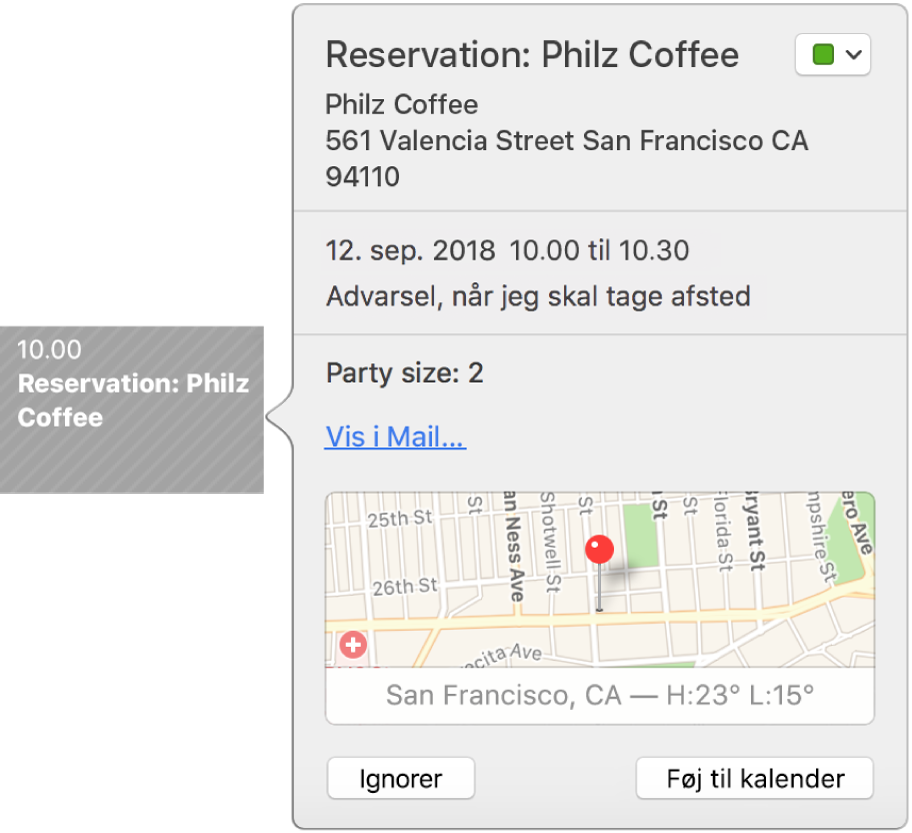
I programmet Kalender
 på din Mac kan du finde den foreslåede begivenhed i kalenderen Fundet af Siri i programmer ved at gøre et af følgende:
på din Mac kan du finde den foreslåede begivenhed i kalenderen Fundet af Siri i programmer ved at gøre et af følgende:I din kalender: Se efter den foreslåede begivenhed på det foreslåede tidspunkt, dobbeltklik derefter på begivenheden, eller klik hårdt på den for at åbne dens infovindue. Hvis du ikke kan se den foreslåede begivenhed, kan du søge efter den.
På listen med meddelelser: Klik på knappen Meddelelser
 på værktøjslinjen, klik på Ny øverst på listen med meddelelser, og find derefter den foreslåede begivenhed i Fundet af Siri i programmer.
på værktøjslinjen, klik på Ny øverst på listen med meddelelser, og find derefter den foreslåede begivenhed i Fundet af Siri i programmer.
Føj den foreslåede begivenhed til en anden kalender eller fjern den ved at gøre et af følgende:
Føj den til din standardkalender: Klik på Føj til Kalender
Føj den til en anden kalender vha. begivenhedens infovindue: Klik på lokalmenuen i øverste højre hjørne af vinduet, og vælg derefter en kalender.
Føj den til en anden kalender vha. listen over meddelelser: Klik på og hold Føj til Kalender nede, og vælg derefter en kalender.
Fjern den: Klik på Ignorer.
Du kan vise eller skjule kalenderen Fundet af Siri i programmer ved at ændre i indstilling i vinduet Generelt.
Du kan styre, om kalenderinvitationer modtaget i Mail skal føjes automatisk til din kalender. I programmet Mail ![]() på din Mac skal du vælge Mail > Indstillinger, klikke på Generelt og derefter vælge eller fravælge afkrydsningsfeltet “Føj automatisk invitationer til Kalender”.
på din Mac skal du vælge Mail > Indstillinger, klikke på Generelt og derefter vælge eller fravælge afkrydsningsfeltet “Føj automatisk invitationer til Kalender”.
Rediger en begivenhed
I programmet Kalender
 på din Mac skal du dobbeltklikke eller klikke hårdt på begivenheden for at åbne den.
på din Mac skal du dobbeltklikke eller klikke hårdt på begivenheden for at åbne den.Hvis begivenheden er oprettet af dig, kan du gøre et af følgende:
Spørg Siri. Sig f.eks.: “Skift tidspunkt for min frokost fra kl. 12.30 til kl. 1.” Læs mere om Siri.
Du kan ændre start- eller sluttidspunktet for en begivenhed ved at trække i begivenhedens øverste eller nederste kant. Du kan også trække i den venstre eller højre kant af heldagsbegivenheder.
Du kan ændre dato eller tidspunkt for en begivenhed ved at trække begivenheden til en anden dato eller et andet tidspunkt. Du kan også trække begivenheden til den lille kalender nederst til venstre på kalenderlisten. Se kalenderlisten ved at vælge Oversigt > Vis kalenderliste.
Hvis du ikke har oprettet begivenheden, kan du ændre din status for accept. Du kan evt. også skrive en kommentar til arrangøren af begivenheden og foreslå et nyt tidspunkt. Se Svar på invitationer.
Slet en begivenhed
I programmet Kalender ![]() på din Mac skal du gøre et af følgende:
på din Mac skal du gøre et af følgende:
Vælg begivenheden, og tryk derefter på Slettetasten.
Hvis du modtager en kalenderbegivenhed fra en ukendt afsender, kan du rapportere den som reklame og slette den uden at underrette afsenderen. Dobbeltklik på begivenheden, klik på Rapporter reklame, og klik derefter på Slet og rapporter reklame.
Hvis du bruger Handoff, kan du skifte mellem din Mac og andre enheder, når du opretter, ændrer eller ser på begivenheder og kalendere. Du åbner en begivenhed, der er overført til din Mac, ved at klikke på symbolet for Handoff Kalender, der vises i venstre side af Dock.